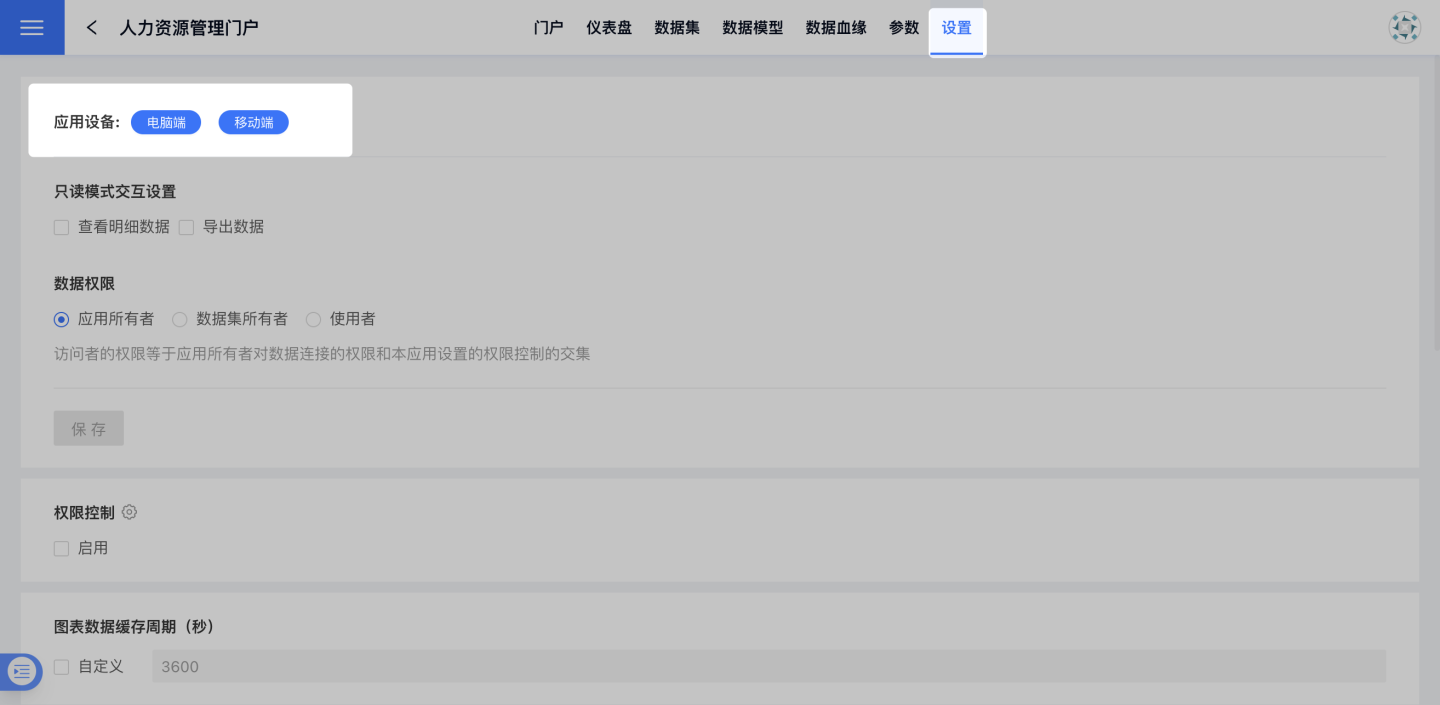应用门户
门户作为数据应用的入口,提供有层级结构的数据应用组织方式。典型的分析应用中,一般用仪表盘作为分析结果展示形式,仪表盘和仪表盘之间,或者图表和仪表盘之间用联动跳转的方式来构筑隐式的数据关系。在相对简单的场景中这是足够简单和易用的方式。如果希望以更加直观,且更加有逻辑的方式来组织数据应用,使得数量较多的仪表盘以及其他页面能够以一个统一菜单入口的方式来供业务人员来使用。应用门户就是针对这样更高阶的数据应用组织需求而设计的。
每个应用的默认入口是仪表盘,如果我们启用了门户功能,那么该应用的默认入口则变成门户页面。
应用门户包含了一组菜单配置,根据需求菜单可以配置为任意1到 N 级,每一个层级上都可以添加若干个分组或者页面。页面可以是一个应用内的仪表盘或者一个外部的 URL。而一个分组内部可以在放置其他分组或者页面,这样就构成了门户的菜单层级结构。
应用创作区提供给应用的管理者和编辑者对门户的编辑和预览功能,可以分别针对桌面和移动端视图进行配置与预览。用户在发布态应用集市中查看该应用就会呈现门户的形态。
启用和禁用门户功能
在应用的编辑状态下,进入应用一般默认会定位在仪表盘编辑页面。在仪表盘旁边有一个门户的标签,点击即可进入到门户预览页面,点击编辑门户则可进入门户的编辑和设置页面。
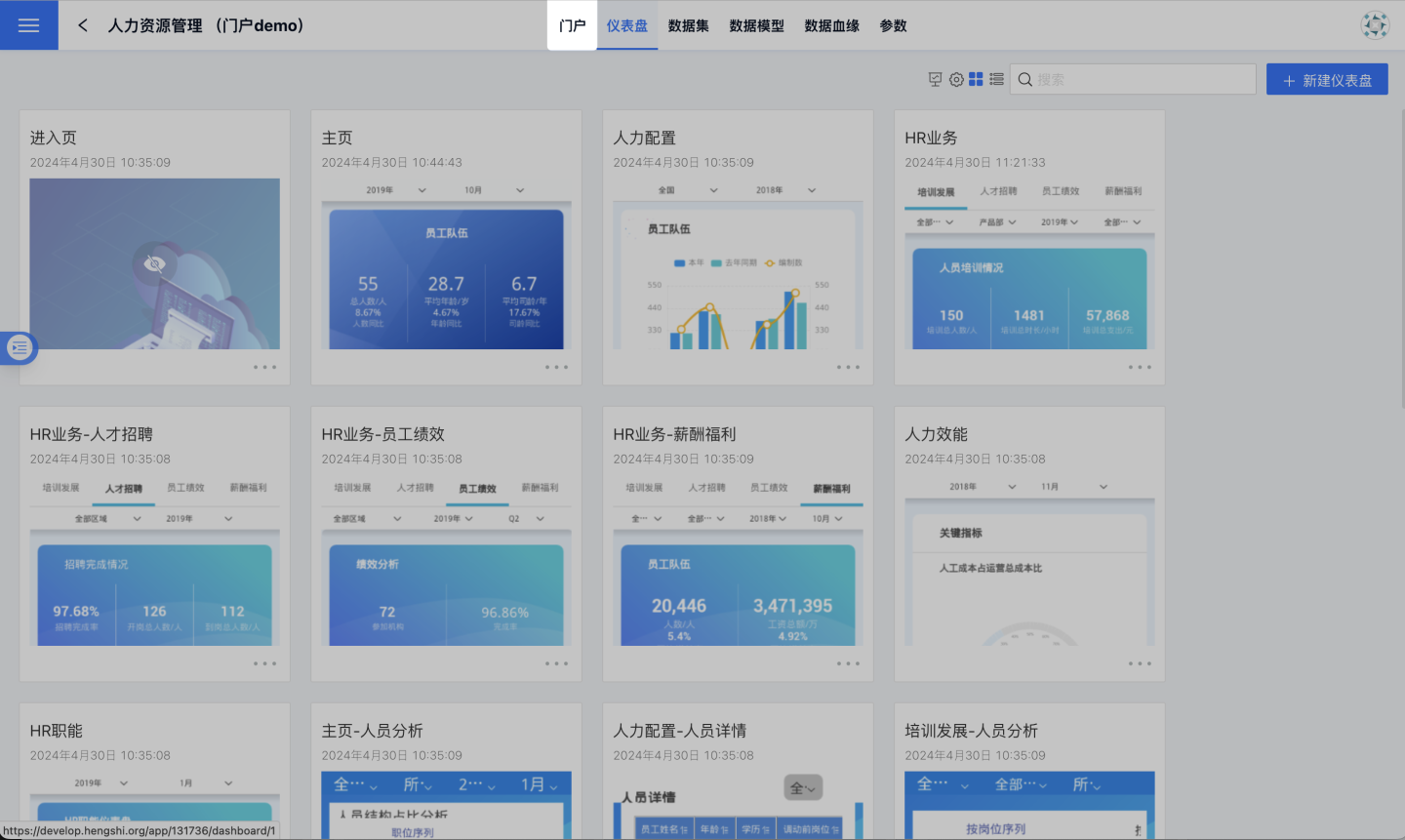
如果一个应用如果不再需要门户功能,则可以进入到门户的设置页面,点击清除配置,这样会将所有之前配置的门户层级清除,此时本应用的默认页面会回到传统的仪表盘页面。
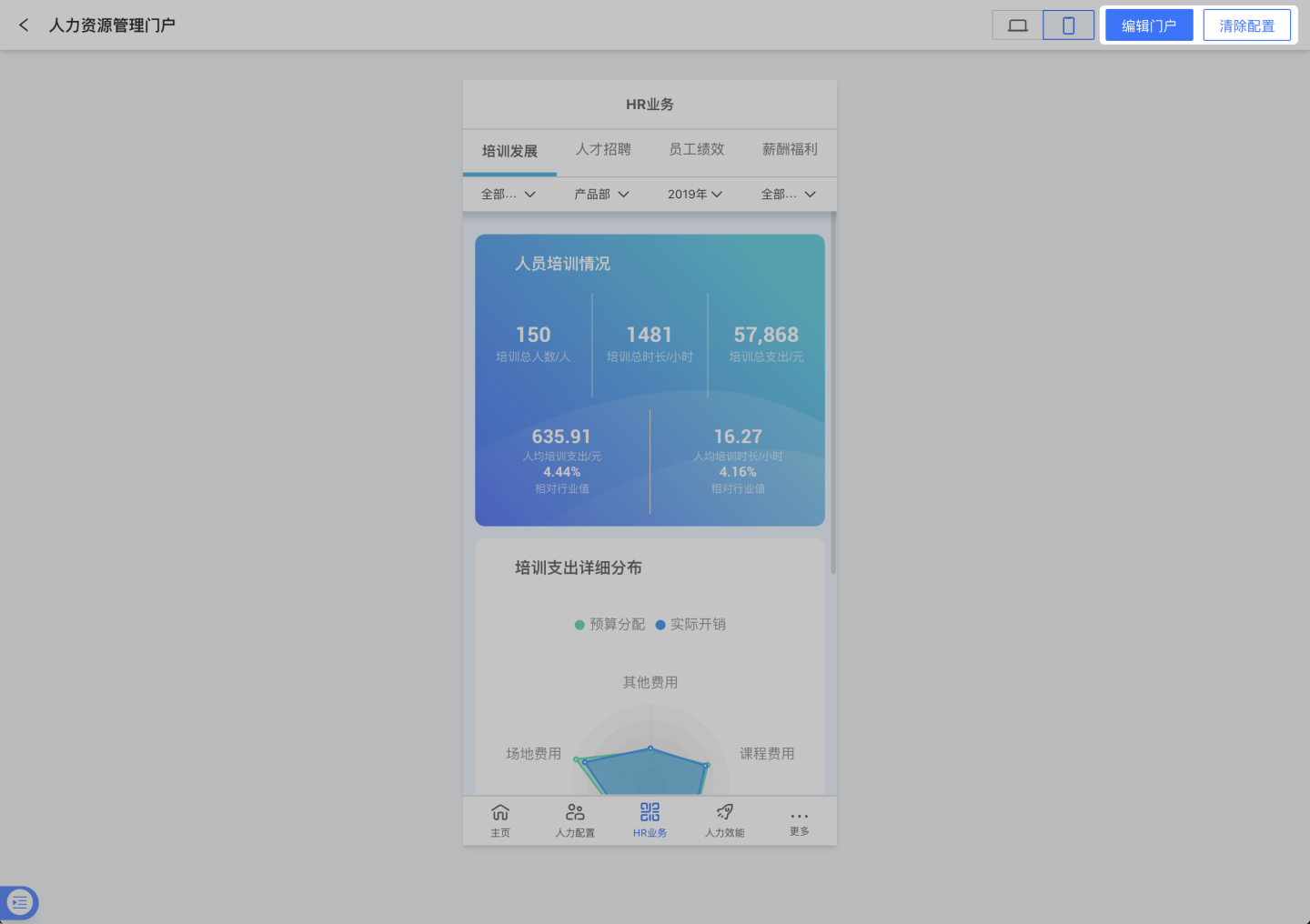
门户的菜单配置
门户的最主要配置项目,是门户的菜单配置。当前可以添加到菜单项中的有分组和页面,页面则有2类:仪表盘和外部链接。其中仪表盘必须是本应用的可见仪表盘,并且只能添加一次。
一般而言,通过分组来确定菜单的层级解决,最终的落地页一般是一个仪表盘。在同一个分组内,各项目的顺序决定了其在菜单项中展示的顺序。各项目的顺序可以通过鼠标拖拽≡ 拖动手柄来进行调整,当然也可以通过拖拽的方式来将一个项目移动到一个分组内,使其成为改分组的下级项目。
每一个菜单项都可以设置其标题,以及附带展示的图标,图标可以使用系统自带的图标库,也可以自定义上传 svg 或者 png 格式的图片,一般推荐 svg 格式的图片,在不同分辨率的设备上具有更好的自动适配效果。
在发布态查看态打开一个门户时默认在本页面中跳转到菜单配置的项目上,如果这不是我们想要的效果,我们可以在每一个菜单项中配置其打开方式为新窗口打开。
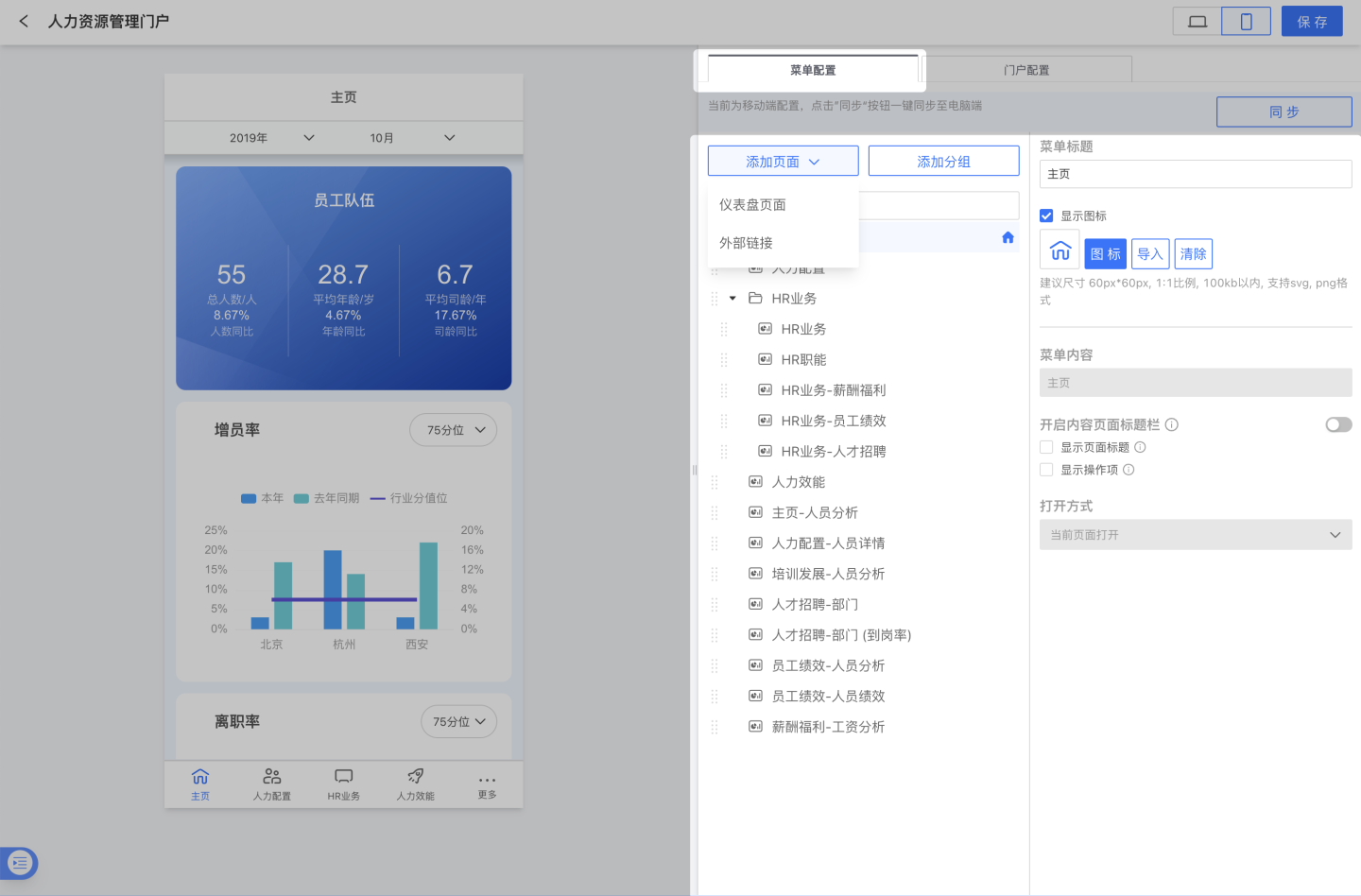
如果菜单项目为应用内的仪表盘,那么我们可以设置该仪表盘的一下展示选项。目前支持的配置项是:
- 是否显示页面标题
- 是否显示页面操作项
如果我们认为菜单项的名称已经包含了仪表盘的名称信息,那么就可以关闭显示页面标题的选项,让更多的展示空间留给仪表盘的内容区。隐藏页面操作项则可以让一下单个仪表盘的导出,刷新,共享等功能菜单在门户中隐藏,这样得到一个更一致更纯粹的数据门户展示效果。
门户的 PC 和移动端
如果我们的应用支持移动端那么可以进行移动端的门户设置,如果支持电脑端那么可以进行电脑端的门户设置,如果两者都支持,那么就需要分别设置电脑端和移动端的门户。当然一般我们也可以先配置好一个端,然后通过快捷的配置同步功能,一键将移动端的门户配置同步到电脑端,或者反之。
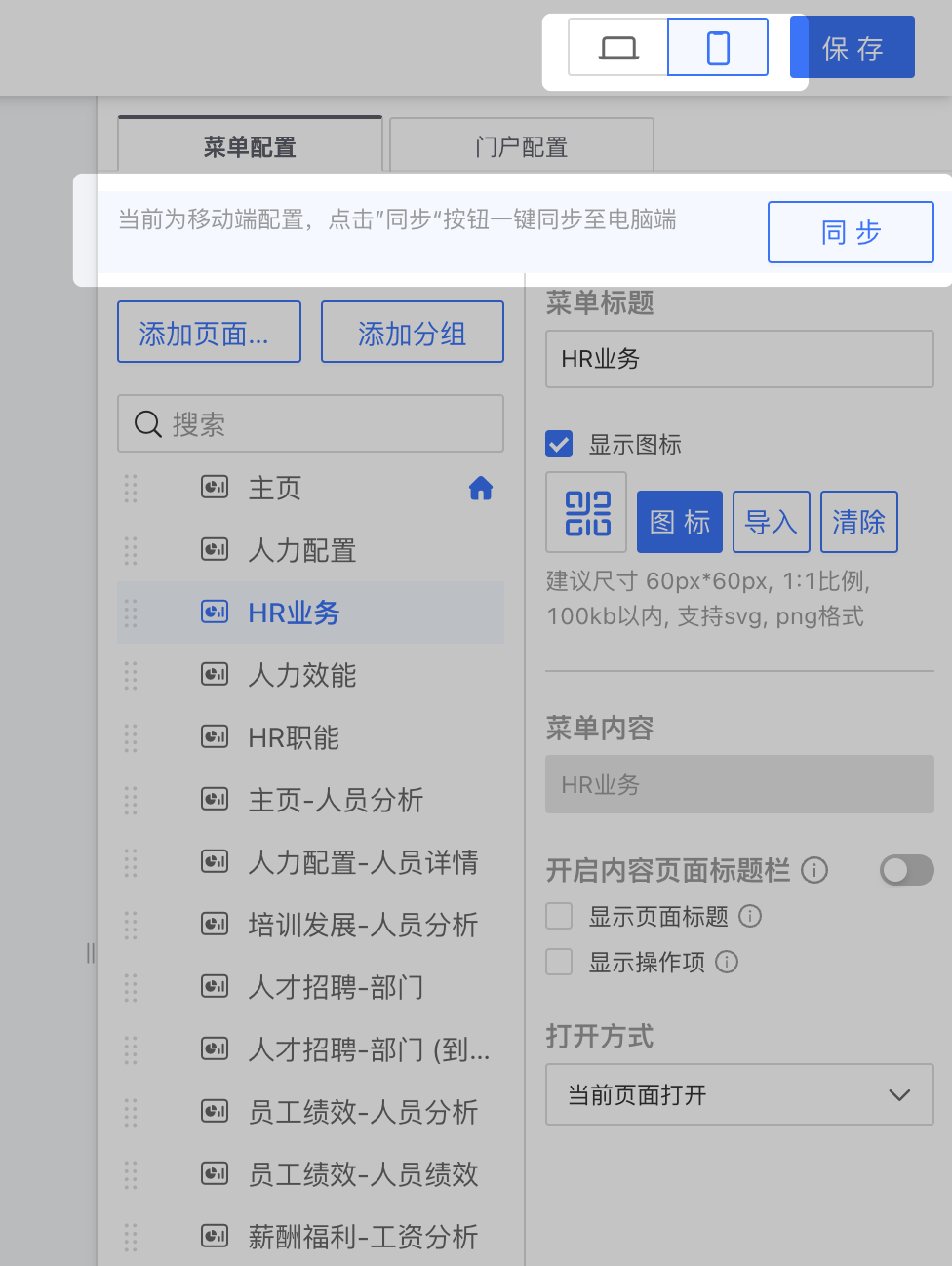 需要注意,如果没有进行额外的操作,电脑端的门户配置和移动端的门户配置是独立的,两者不会自动同步。设置应用需要支持的设备类型是否包含电脑端或者移动端,可以在应用的
需要注意,如果没有进行额外的操作,电脑端的门户配置和移动端的门户配置是独立的,两者不会自动同步。设置应用需要支持的设备类型是否包含电脑端或者移动端,可以在应用的设置/应用设备中设置。